Konfiguracja sieci bezprzewodowej, Wi-fi protected setup, Narzędzie konfiguracji sieci bezprzewodowej – Linksys AE6000 User Manual
Page 229: Wi-fiprotectedsetup, Narzędziekonfiguracjisiecibezprzewodowej, Narzędziekonfiguracjisiecibezprzewodowejsytemu, Operacyjnego, Konfiguracjasiecibezprzewodowej
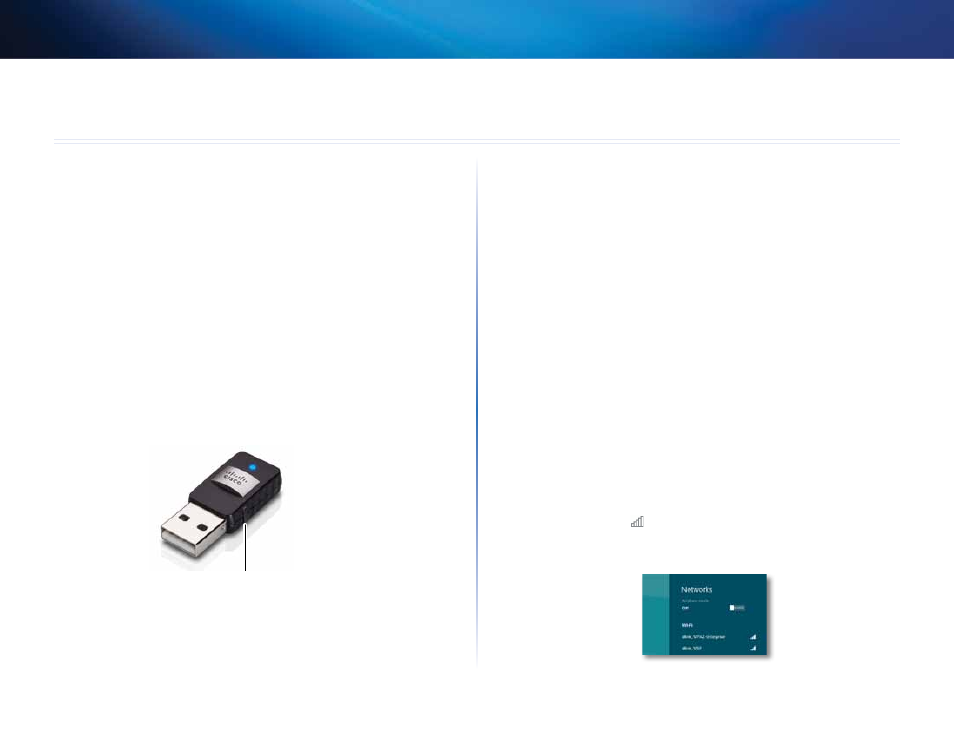
3
Wi-FiProtectedSetup
LinksysAE6000
3
Dokonfiguracjiustawieńpołączeniabezprzewodowejkartysieciowejmożna
wykorzystać:
•
FunkcjęWi-FiProtectedSetup™(jeślirouter,bramkalubpunktdostępowy
jąobsługuje)
•
Narzędziekonfiguracjisiecibezprzewodowejkomputera
•
Narzędziekonfiguracjisiecibezprzewodowejsytemuoperacyjnego
Wi-Fi Protected Setup
Nawiązywanie połączenia przy użyciu funkcji Wi-Fi Protected Setup:
1. NaciśnijprzyciskWi-FiProtectedSetupnarouterzebezprzewodowym,
bramcelubpunkciedostępowym.
2. W ciągu dwóch minut naciśnij i przytrzymaj przez co najmniej trzy
sekundyprzyciskWi-FiProtectedSetupumieszczonynakarciesieciowej.
Dioda LED miga podczas łączenia się, a następnie świeci światłem
ciągłympozakończeniupodłączania.
PrzyciskWi-FiProtectedSetup
Narzędzie konfiguracji sieci
bezprzewodowej
Jeśli na komputerze zainstalowano narzędzie konfiguracji sieci
bezprzewodowej, zapoznaj się z dokumentacją tego narzędzia, aby uzyskać
szczegółoweinformacje.
Narzędzie konfiguracji sieci
bezprzewodowej sytemu operacyjnego
Postępuj zgodnie z instrukcjami w odpowiedniej z poniższych sekcji,
aby skorzystać z narzędzia konfiguracji sieci bezprzewodowej systemu
operacyjnego:
•
•
•
•
Windows 8
Po zainstalowaniu karty sieciowej przesuń kursor myszy w prawy
dolny róg ekranu, a następnie kliknij Ustawienia. Kliknij ikonę sieci
bezprzewodowej
. Z dolnej prawej części ekranu otworzy się menu
Sieć, w którym wymienione będą dostępne sieci bezprzewodowe i
bieżącystanpołączenia.
Konfiguracjasiecibezprzewodowej
